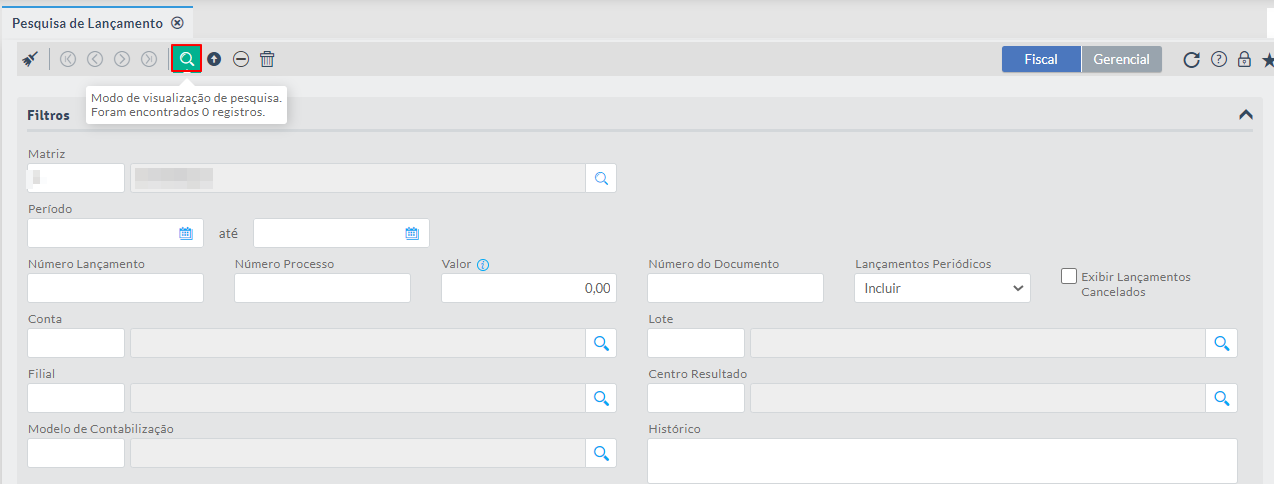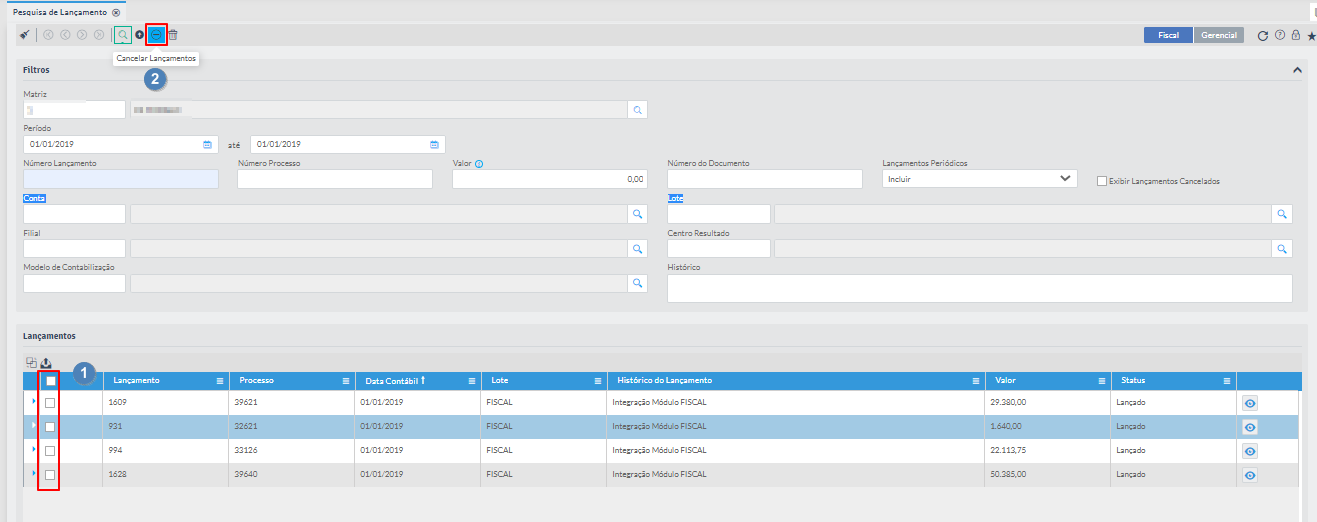Histórico da Página
...
Essa aplicação tem o objetivo a pesquisa, visualização e exportação de relatórios referente aos lançamentos do modulo contábil.
(DEIXAR NO MÁXIMO 1 LINHA EM BRANCO ENTRE UM MENU E PASSO A PASSO)
02. EXEMPLO DE UTILIZAÇÃO
...
Possuir acesso ao módulo Contábil e suas aplicações.
Realizar ao Possuir pelo menos um Lançamento Contábil.
...
Ao executar a aplicação, será exibido na matriz a empresa padrão que poderá ser modificada clicando em Pesquisa de Matriz. (Walisson, está meio confusa a concordância da frase, tente pensar outra forma de explicar, por gentileza)
Imagem 2 - Pesquisa de Matriz
Após selecionar a empresa, clique no botão de visualização de pesquisa, para exibir os lançamentos ordenados. (Pode finalizar a frase aqui) por data e numero de lançamento de forma decrescente, ou seja, do mais recente para o mais antigo ou Podendo utilizar qualquer um, ou a combinação de dois ou mais Filtros disponíveis na aplicação para localizar um ou o conjunto de lançamentos. (Sugestão: Pode ser utilizado uma ou mais combinação de filtros para retornar as informações)
Imagem 3 - filtros e lançamentos
Ao clicar no botão Visualização o sistema demonstrará na aplicação de Lançamento Contábil os detalhes do lançamento selecionado. (Essa imagem não precisa destacar o botão de detalhes. Apenas os lançamentos).
Imagem 4 - visualização do lançamento
Detalhes do lançamento selecionado e suas especificações conforme exemplo abaixo: (Aqui sim, pode ser mencionado que existe a possibilidade de clicar no botão para detalhar o lançamento, utilize o print de cima). No próximo passo, utilize esse print para mencionar que esse é o detalhamento do lançamento.
Imagem 5 - detalhes do lançamento
Exportando um Lançamento
Para exportar os lançamentos, primeiramente o usuário deverá filtrar os lançamentos a serem exportados utilizando um ou a combinação de dois ou mais Filtros da aplicação.- Após definir quais os lançamentos a serem exportados, basta clicar no botão em destaque Exportar Lançamento.
Veja exemplo: (RETIRAR TODAS AS MARCAÇÕES DOS PARÁGRAFOS)
Imagem 6 - Filtros
- Em seguida selecione o tipo de arquivo para exportação, XML ou CVS, clique em Exportar e o arquivo exportado será demonstrado no rodapé da página, conforme exemplo abaixo: (Aqui, mencione apenas os tipos de arquivos que podem ser exportados. Mencione tbm que como exemplo, utilizaremos o tipo x ou y. Não precisa destacar o arquivo baixado)
Imagem 7 - Exportação
Cancelar o Lançamento de Lotes Manuais
Para Cancelar um ou mais lançamentos, primeiramente o usuário deverá selecionar os lançamentos a serem cancelados.- Após definir quais os lançamentos a serem excluídos clique em Cancelar lançamentos,
Veja exemplo:
Imagem 8 - Cancelando lançamentos
...
Excluir o Lançamento de Lotes Manuais
Para Excluir um ou mais lançamentos, primeiramente o usuário deverá selecionar os lançamentos a serem excluídos.- Após definir quais os lançamentos a serem excluídos clique em Excluir lançamentos,
Veja exemplo:
Imagem 9 - excluindo lançamentos
...
Essa aplicação e seus dados são compartilhados (NOS DADOS FISCAIS E GERENCIAIS) entre a visão Fiscal e Gerencial, e pode ser utilizada tanto em lançamentos contábeis padrão quanto gerenciais.
...